教你如何显示/测试DX12游戏的帧速
- 2016/11/14 9:32:09
- 类型:原创
- 来源:电脑报
- 报纸编辑:电脑报
- 作者:
【电脑报在线】现在DX12游戏越来越多,但是除了少部分游戏自带Bnechmark可以让玩家自己测试之外,常规的如Fraps这类软件都是无法测试和记录DX12游戏的帧速的。所以玩家遇到像《战地1》、《Hitman》这样的DX12游戏,也只能用肉眼判断自己的机器跑得流畅不流畅,很不客观。下面我们就教大家一些方法,可以看到以及测试DX12游戏运行的具体帧速,了解自己电脑的性能。
要想图方便,就用Afterburner
或许很多人觉得PresentMonLauncher显得过于专业,还需要用两个软件才能正确显示游戏帧速,有点麻烦。还好最近Afterburner这款超频软件进行了版本更新,最新版的Afterburner终于可以支持DX12的游戏监测了,这样我们也可以比较方便地进行DX12游戏帧速的显示和记录了。
最新版的Afterburner版本号为4.30 BETA 14,之前的版本是不支持DX12监测的,所以下载的时候别下错了。找到正确版本号并且下载后即可安装,需要注意的是,Afterburner所附带的另一款软件Rivatuner也要一并装上,不能跳过。

最新版的Afterburner界面也有很大的变化
安装完毕后,在设置选项卡中找到OSD显示栏目,我们可以勾选自己想要显示的项目,包括但不限于帧数、帧生成时间、GPU温度、电压、频率、核心频率、显存使用率等指标,确保栏目前面的对号呈现标记状态。如果想在截图中显示,要选中栏目后选择下方的在OSD中显示。
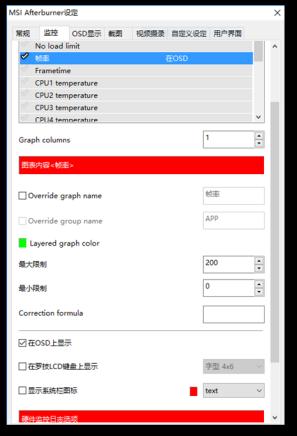
将想要显示的数据进行勾选,然后记得在下方的OSD显示上打勾
本文出自2016-11-14出版的《电脑报》2016年第45期 A.新闻周刊
(网站编辑:pcw2013)
读者活动
48小时点击排行
编辑推荐
论坛热帖
网站地图 | 版权声明 | 业务合作 | 友情链接 | 关于我们 | 招聘信息
报纸客服电话:4006677866 报纸客服信箱:pcw-advice@vip.sin*.c*m 友情链接与合作:987349267(QQ) 广告与活动:675009(QQ) 网站联系信箱:cpcw@cpcw*.c*m
Copyright © 2006-2011 电脑报官方网站 版权所有 渝ICP备10009040号
报纸客服电话:4006677866 报纸客服信箱:pcw-advice@vip.sin*.c*m 友情链接与合作:987349267(QQ) 广告与活动:675009(QQ) 网站联系信箱:cpcw@cpcw*.c*m
Copyright © 2006-2011 电脑报官方网站 版权所有 渝ICP备10009040号





